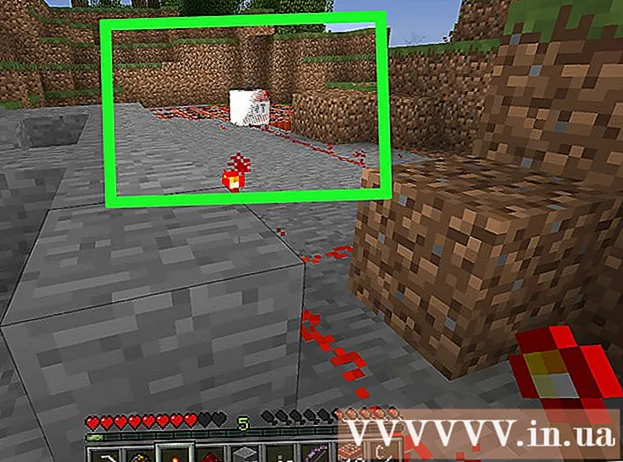Аўтар:
Laura McKinney
Дата Стварэння:
10 Красавік 2021
Дата Абнаўлення:
1 Ліпень 2024

Задаволены
У адрозненне ад многіх іншых сацыяльных сетак, Instagram з'яўляецца больш гнуткім, таму што дазваляе карыстальнікам змяніць імя пасля стварэння ўліковага запісу, каб іншыя маглі лёгка іх распазнаваць, шукаць і пазначаць на фотаздымках. фота па заяўцы. Калі вы збіраецеся палегчыць пошук свайго імя карыстальніка ці жадаеце крыху змяніць, вам пашанцавала знайсці гэты артыкул.
Крокі
Спосаб 1 з 2: У мабільным дадатку
Адкрыйце прыкладанне Instagram. Націсніце на значок прыкладання на галоўным экране тэлефона альбо знайдзіце і націсніце праграму, якая з'явіцца ў спісе.

Націсніце на выяву профілю. Значок гэтага чалавека знаходзіцца ў правым ніжнім куце праграмы. Пасля націску на гэты значок вы трапіце ў свой профіль Instagram.
Націсніце "Рэдагаваць свой профіль". Гэтая шэрая кнопка знаходзіцца пад нумарамі вашых паведамленняў і падпісчыкамі.

Націсніце поле імя карыстальніка. У гэтым полі адлюстроўваецца бягучае імя карыстальніка, і вам трэба яго змяніць.
Увядзіце новае імя карыстальніка. Імя карыстальніка не будзе захавана аўтаматычна.

Дакраніцеся Гатова (Завершана), калі вы задаволены новым імем карыстальніка. Гэта кнопка знаходзіцца ўнізе старонкі.- Калі ваша новае імя карыстальніка несапраўднае, таму што яно было абрана іншым карыстальнікам, чырвоны тэкст абвяшчае "Выбачайце, гэта імя карыстальніка прынята." (На жаль, гэта імя карыстальніка ўжо існуе) будзе адлюстравана ўнізе экрана.
- Калі імя карыстальніка сапраўднае, зялёным тэкстам будзе напісана "Профіль захаваны!" (Профіль захаваны!) З'явіцца ўнізе экрана.
Спосаб 2 з 2: На працоўным стале
Доступ Старонка ў Instagram.
Увядзіце сваё бягучае імя карыстальніка і пароль. Поле ўводу знаходзіцца ў правай палове экрана.
Націсніце Увайсці. Калі вы ўвядзеце правільную інфармацыю ўліковага запісу, вы будзеце перанакіраваны ў стужку Instagram.
Націсніце на выяву профілю. Значок у форме чалавека знаходзіцца ў правым верхнім куце акна. Пасля націску вы ўбачыце свой профіль у Instagram.
Націсніце кнопку «Рэдагаваць профіль». Гэта вялікая кнопка знаходзіцца справа ад вашага імя карыстальніка і выявы профілю.
Націсніце поле Імя карыстальніка. У гэтым полі адлюстроўваецца бягучае імя карыстальніка, і тут вы яго зменіце.
Увядзіце новае імя карыстальніка. Гэты раздзел не будзе захаваны аўтаматычна.
Націсніце Адправіць (Адправіць), калі вы задаволены новым імем карыстальніка. Гэта кнопка знаходзіцца на старонцы.
- Калі ваша новае імя карыстальніка несапраўднае, таму што яно было адабрана кімсьці іншым, чырвонае паведамленне абвяшчае "Выбачайце, гэта імя карыстальніка прынята." (На жаль, гэта імя карыстальніка ўжо існуе) з'явіцца ўнізе экрана.
- Калі імя карыстальніка сапраўднае, зялёнае паведамленне абвяшчае "Профіль захаваны!" (Профіль захаваны!) Будзе адлюстроўвацца ўнізе экрана.
Парада
- На старонцы "Рэдагаваць профіль" вам таксама дазволена змяніць свой вэб-сайт, профіль і адрас электроннай пошты. Калі вы хочаце змяніць інфармацыю ўліковага запісу, не закранаючы імя карыстальніка, проста адрэдагуйце патрэбную інфармацыю.
Папярэджанне
- Пасля змены імя карыстальніка ўсе разметкі на фотаздымках і каментарыі старога імя карыстальніка будуць страчаны.